Gnome Disks tem muitos recursos, como S.M.A.R.T. monitoramento, gerenciamento de partição, benchmarking e muito mais, incluindo um que pode não ser óbvio, mas é muito útil: ele pode definir unidades para montar automaticamente na inicialização.
Use-o para montar automaticamente seu novo disco rígido que usa Ext4, sua partição Windows NTFS/exFAT, etc.
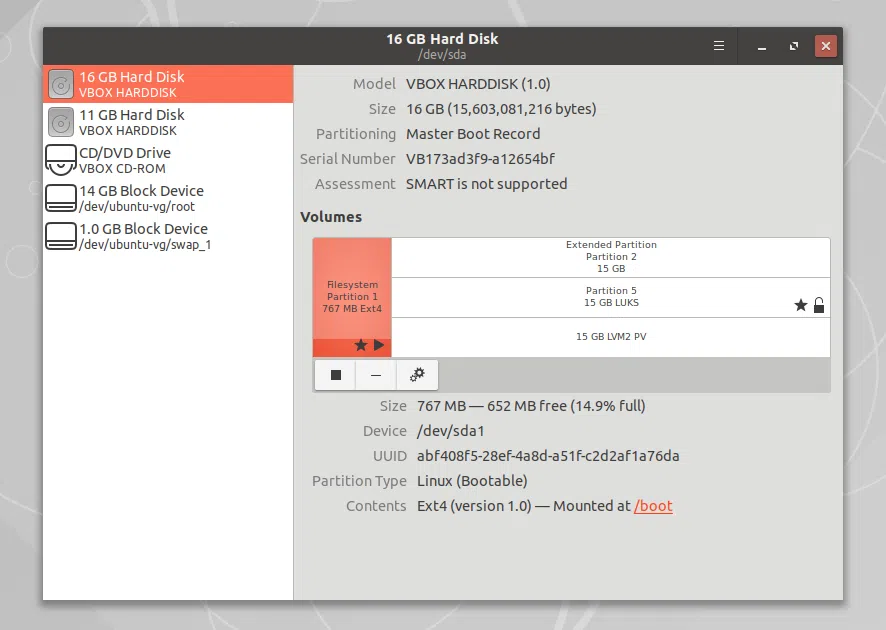
Disks, ou Gnome Disk Utility, é instalado por padrão em muitas distribuições Linux, incluindo Ubuntu, Fedora, Linux Mint Cinnamon e MATE, Xubuntu e assim por diante. Se não estiver instalado, use o gerenciador de pacotes da distribuição Linux para instalá-lo - pesquise/instale gnome-disk-utility.
Para cada partição que você definir para montar automaticamente na inicialização, o Gnome Disks adiciona uma entrada em seu arquivo /etc/fstab, útil para aqueles que não estão muito familiarizados com a edição /etc/fstab. Isso significa que cada partição montada na inicialização por meio de discos está disponível em todo o sistema, e não apenas para o seu usuário.
Comece lançando "Discos" no menu de aplicativos. Escolha o disco rígido na barra lateral esquerda de Discos, selecione a partição que deseja montar automaticamente na inicialização, clique no botão com o ícone de engrenagem abaixo dele e clique em Edit Mount Options:
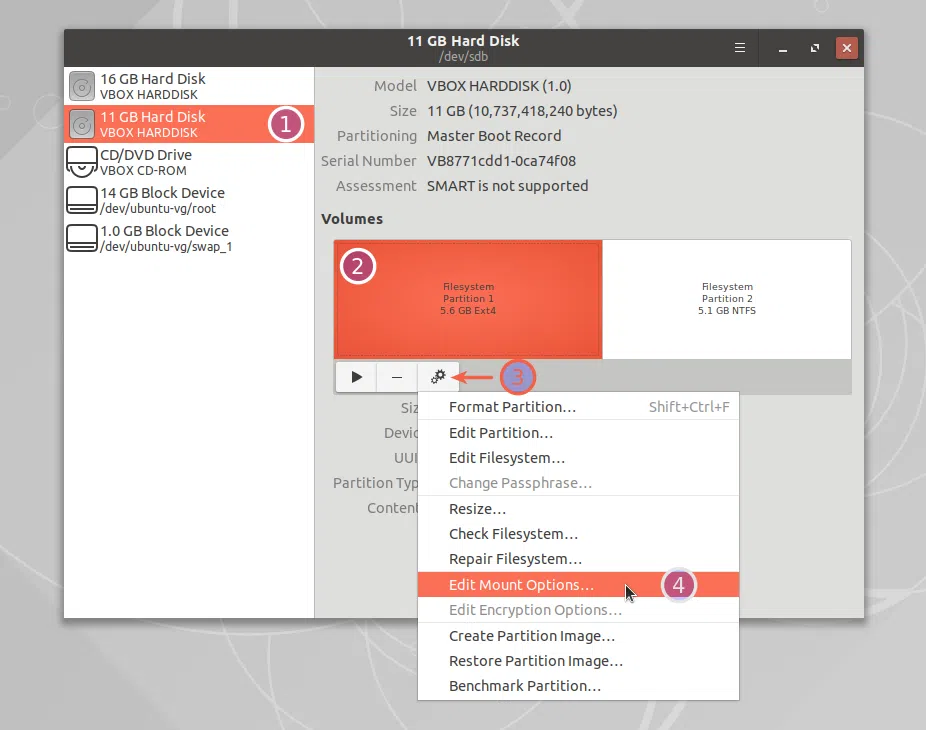
Nas opções de montagem, alterne a opção User Session Defaults (pode ser chamada de Automatic Mount Options em versões anteriores) para habilitar as opções abaixo dela e certifique-se de que Mount at system startup esteja habilitado. Você pode inserir um nome em Display Name. Os padrões devem ser suficientes para a maioria dos usuários, portanto, você não precisa alterar nada aqui. Depois de terminar, clique em OK:
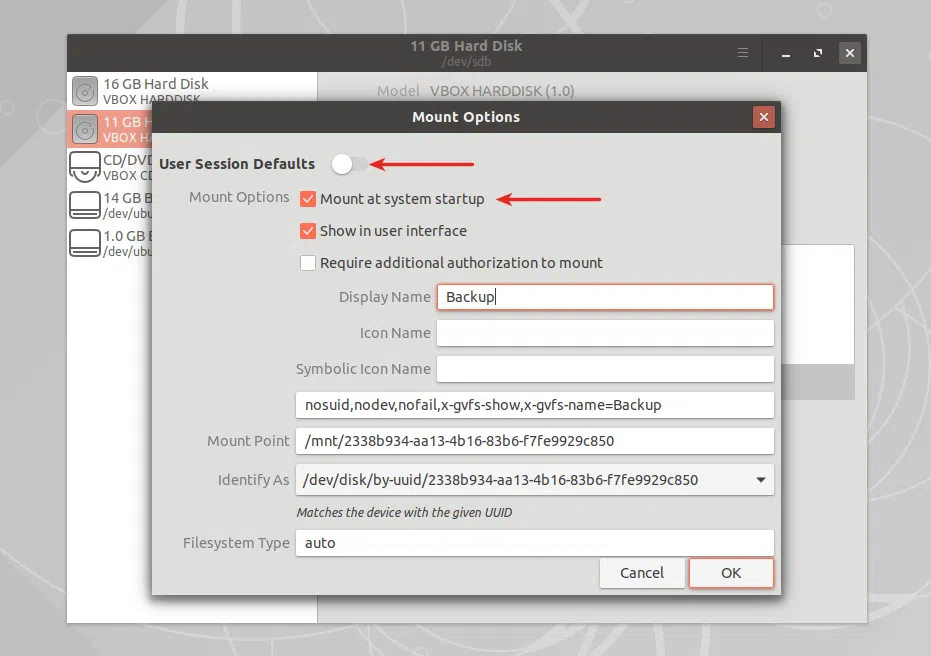
Para testar as alterações, você pode reinicializar o sistema ou digitar o seguinte comando para montar todos os sistemas de arquivos mencionados em fstab (já que os discos definem as partições para montagem automática na inicialização adicionando-as a /etc/fstab):
sudo mount --all
Esse post foi traduzido do site LinuxUprising.com pela rtland.team.

Confira a versão original desse post em inglês:
How To Auto-mount Partitions On Startup Using Gnome Disks